Instal ulang Zoom jika Anda mengalami masalah seperti itu
- Kalender yang rusak dan data kontak di klien Zoom dapat menyebabkan crash dan error.
- Pastikan Anda menjalankan Zoom versi terbaru untuk menghindari kesalahan di masa mendatang.
- Akses Zoom menggunakan portal web jika Anda ingin menghindari pemecahan masalah.
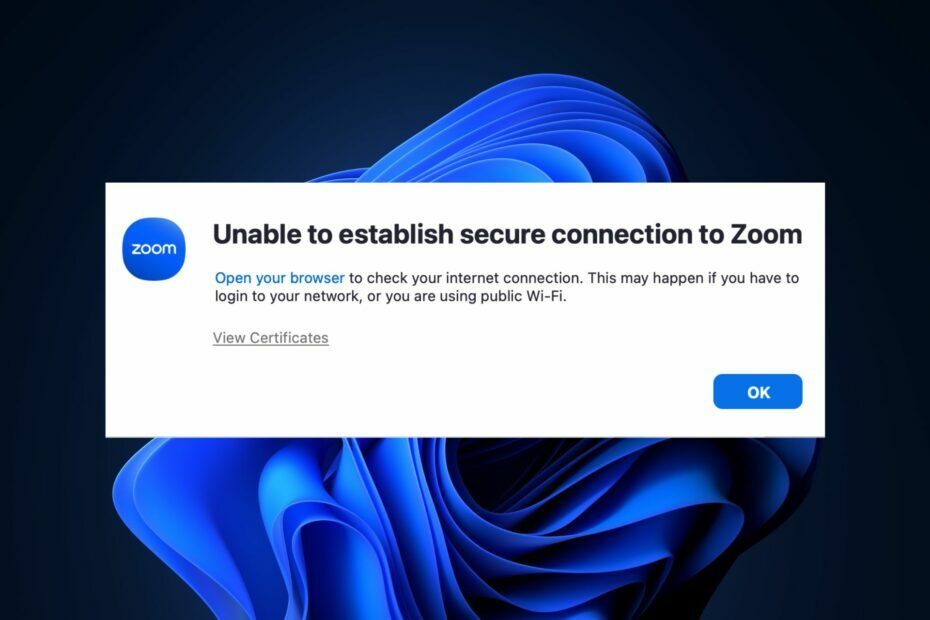
XINSTALL DENGAN MENGKLIK FILE DOWNLOAD
- Unduh Fortect dan instal di PC Anda.
- Mulai proses pemindaian alat untuk mencari file korup yang menjadi sumber masalah Anda.
- Klik kanan Mulai Perbaikan sehingga alat dapat memulai algoritme perbaikan.
- Fortect telah diunduh oleh 0 pembaca bulan ini.
Zoom adalah salah satu yang paling banyak perangkat lunak konferensi video populer tersedia hari ini. Beberapa penggunanya telah melaporkan bahwa mereka tidak dapat mengakses layanan karena kesalahan koneksi.
Jika Anda tidak dapat mengakses Zoom karena kesalahan tidak dapat membuat sambungan aman ke Zoom, artikel ini akan mencakup langkah-langkah yang diperlukan untuk memperbaikinya.
- Apa yang menyebabkan tidak dapat membuat koneksi aman ke Zoom?
- Apa yang dapat saya lakukan jika saya tidak dapat membuat koneksi aman ke Zoom?
- 1. Hapus Data yang Ada dan Pengaturan Integrasi Kontak
- 2. Perbarui aplikasi Zoom
- 3. Instal ulang Zoom
- 4. Periksa Tanggal dan Waktu PC Anda
Apa yang menyebabkan tidak dapat membuat koneksi aman ke Zoom?
Berikut ini adalah beberapa penyebab paling umum dari kesalahan tidak dapat membuat sambungan aman ke Zoom:
- Koneksi Internet Buruk – Jika PC Anda koneksi internet lemah atau tidak stabil, Zoom akan mengalami kesulitan untuk terhubung ke server yang dapat memicu tidak dapat membuat koneksi yang aman ke Zoom.
- Perangkat Lunak Usang – Jika Anda menjalankan versi lama aplikasi Zoom, Anda akan mengalami kesalahan sesekali yang dapat mencegah Anda mengakses layanan.
- Data aplikasi rusak – Jika kalender atau data kontak klien Zoom yang ada rusak, ini dapat menyebabkan kesalahan seperti tidak dapat membuat koneksi aman ke Zoom.
- Tanggal & waktu sistem salah – Aplikasi seperti Zoom berfungsi sinkron dengan tanggal & zona waktu internasional; jika tanggal atau waktu PC Anda salah, itu dapat memicu kesalahan pada klien Zoom.
Apa yang dapat saya lakukan jika saya tidak dapat membuat koneksi aman ke Zoom?
Sebelum kami melanjutkan dengan solusi lebih lanjut, berikut adalah beberapa perbaikan cepat yang dapat Anda coba:
- Tutup dan mulai ulang aplikasi Zoom.
- Perbaiki kemacetan jaringan.
- Masuk ke Portal web zoom.
Jika kesalahan tetap tidak diperbaiki, berikut ini adalah solusi pemecahan masalah lanjutan untuk membantu Anda mengatasi kesalahan:
- tekan Windows kunci, masukkan nama browser Anda di bilah pencarian, dan tekan Memasuki.
- Arahkan ke Situs web zoom dan masuk ke Perbesar akun menggunakan kredensial Anda.
- Klik pada Navigasi menu di sudut kanan atas, dan klik Profil.

- Lalu klik Yang lain dalam Integrasi Kalender dan Kontak bagian, dan temukan integrasi yang ada.
- Klik Menghapus tombol di sebelah Integrasi Kalender dan kontak yang ada.
- Jika prompt verifikasi muncul, klik Menghapus lagi untuk konfirmasi.

- Setelah konfigurasi dan data kontak dihapus, Anda dapat mengonfigurasi ulang pengaturan kalender dan Kontak aplikasi Zoom.
Kiat ahli:
SPONSOR
Beberapa masalah PC sulit untuk diatasi, terutama jika file sistem dan repositori Windows Anda hilang atau rusak.
Pastikan untuk menggunakan alat khusus, seperti Benteng, yang akan memindai dan mengganti file Anda yang rusak dengan versi barunya dari repositori.
Saat menggunakan Klien Zoom, file dapat rusak karena pola penyimpanan, kegagalan disk, virus, dll. Jika data aplikasi rusak, ini dapat menyebabkan kesalahan; menghapusnya adalah salah satu cara untuk memperbaiki kesalahan.
2. Perbarui aplikasi Zoom
- tekan Windows kunci, ketik Perbesar di bilah pencarian, dan tekan Memasuki untuk meluncurkan aplikasi.
- Setelah Anda masuk, klik pada Profil ikon di sudut kanan atas jendela untuk membuka menu drop-down. Klik Periksa Pembaruan di menu tarik-turun untuk memperbarui aplikasi.

- Anda akan menerima Anda up-to-date meminta jika tidak ada pembaruan yang tersedia.
- Namun, klik Install untuk memulai proses, dan ikuti petunjuk di layar untuk menyelesaikan pembaruan.

- Setelah pembaruan selesai, mulai ulang PC Anda dan periksa apakah kesalahan telah diperbaiki.
Pengembang merilis pembaruan sesekali untuk memperbaiki bug dan kesalahan; jika kesalahan koneksi Zoom dipicu oleh bug, memperbarui aplikasi dapat memperbaikinya.
3. Instal ulang Zoom
- tekan Windows kunci, ketik Perbesar di bilah pencarian Windows, dan Pilih Copot pemasangan dari menu tarik-turun.

- Restart PC Anda, dan arahkan ke Perbesar halaman unduh untuk mengunduh dan menginstal aplikasi
Menginstal ulang Klien Zoom akan mengembalikan aplikasi ke pengaturan defaultnya; ini dapat membantu memperbaiki kesalahan koneksi.
- Perbaiki: Kesalahan Fungsi Agregat Saat Menjalankan Kueri
- Drive Jaringan yang Dipetakan Tidak Dapat Dibuat [Perbaikan Kesalahan]
- Microsoft Access Error 7731: Cara Cepat Memperbaikinya
4. Periksa Tanggal dan Waktu PC Anda
- Klik kanan waktu dan tanggal di bilah tugas Anda dan pilih Sesuaikan Tanggal/Waktu.
- Jika tanggal atau waktu salah, alihkan tombol ke mengaturnya secara otomatis.

- Atau, klik Mengubah untuk mengaturnya secara manual.

- Kemudian, sesuaikan tanggal dan waktu dan klik Mengubah tombol.

- Sekarang, luncurkan aplikasi Zoom untuk melihat apakah kesalahan telah diperbaiki.
Aplikasi seperti Zoom memerlukan tanggal dan waktu PC Anda untuk mengatur kalender, rapat, dll. akurat; jika tanggal dan waktu PC Anda salah, ini dapat menyebabkan kesalahan koneksi. Berikut adalah panduan rinci tentang cara mengatur tanggal dan waktu PC Anda.
Pesan kesalahan zoom biasanya dipicu karena koneksi internet yang buruk. Namun, bisa juga dipicu oleh penyebab sekunder.
Dengan langkah-langkah dalam artikel ini, Anda seharusnya dapat memperbaiki kesalahan tidak dapat membuat koneksi.
Masih mengalami masalah?
SPONSOR
Jika saran di atas tidak menyelesaikan masalah Anda, komputer Anda mungkin mengalami masalah Windows yang lebih parah. Kami menyarankan memilih solusi all-in-one seperti Benteng untuk memperbaiki masalah secara efisien. Setelah instalasi, cukup klik Lihat & Perbaiki tombol lalu tekan Mulai Perbaikan.
